Създаване и управление на шаблони за Word 2019

Научете как да създавате и управлявате шаблони за Word 2019 с нашето ръководство. Оптимизирайте документите си с персонализирани стилове.
Можете да използвате опциите за филтриране на изгледите в SharePoint, за да ограничите показваните елементи. Можете да изберете по кои колони да филтрирате и как да приложите филтъра. Можете да използвате филтри за показване на данни от приложението, където определена колона е равна на някаква стойност или не е равна на някаква стойност, или където е създаден елемент между определени периоди от време.
Можете да създавате филтри, като използвате колони, базирани на тип данни низ, число, валута или избор. Въпреки това, не можете да филтрирате по колони за справка или многоредови текстови полета.
Създаването на филтър в SharePoint е като писане на уравнение; например x > y. В този случай x е колоната, по която искате да филтрирате, а y е стойността, спрямо която искате да тествате съдържанието на колоната. Операторът между тях определя какво оценява тестът. Този тест дава на системата отговор ВЯРНА или НЕВЕРНА на вашето уравнение.
Наличните оператори са
Равенство: е равно на или не е равно на
Сравнение: е по-голямо от или е по-малко от
Подниз: Съдържа или започва с
Уравнението за филтриране се оценява за всеки елемент във вашето приложение. Ако уравнението е TRUE, елементът се включва в изгледа; ако уравнението е FALSE, елементът се изключва.
Ако не виждате резултатите, които очаквате да видите в изгледа си, филтърът ви вероятно се оценява на FALSE.
За числови стойности обикновено използвате операторите Равенство или Сравнение. Когато създавате филтрирани изгледи в приложения на SharePoint въз основа на низови (текстови) стойности, искате да сте запознати с данните си, преди да се опитате да създадете филтъра.
Например, ако искате да филтрирате приложение за контакти, за да се показват само тези контакти в Обединеното кралство, трябва да попитате как стойността за Обединеното кралство е била въведена в приложението. Дали е Обединеното кралство, Обединеното кралство или и двете? Можете да използвате изглед на лист с данни, за да сканирате бързо данните, за да определите диапазона от възможни стойности.
Един от начините да заобиколите този проблем е като потвърдите данните си, когато се въвеждат. Можете да използвате колони Choice за това или да използвате функциите за валидиране на SharePoint 2013.
Да речем, че откривате, че вашите данни включват и двете стойности — Обединеното кралство и Обединеното кралство. Можете да преминете през и да направите всички данни последователни. Или можете да филтрирате и за двете стойности, като използвате опцията Или.
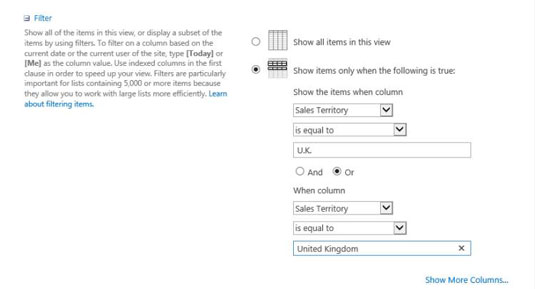
Научете как да създавате и управлявате шаблони за Word 2019 с нашето ръководство. Оптимизирайте документите си с персонализирани стилове.
Научете как да настроите отстъп на абзаци в Word 2016, за да подобрите визуалната комуникация на вашите документи.
Как да блокирам Microsoft Word да отваря файлове в режим само за четене в Windows Microsoft Word отваря файлове в режим само за четене, което прави невъзможно редактирането им? Не се притеснявайте, методите са по-долу
Как да коригирате грешки при отпечатването на неправилни документи на Microsoft Word Грешките при отпечатването на документи на Word с променени шрифтове, разхвърляни абзаци, липсващ текст или изгубено съдържание са доста чести. Въпреки това недейте
Ако сте използвали писалката или маркера, за да рисувате върху слайдовете на PowerPoint по време на презентация, можете да запазите чертежите за следващата презентация или да ги изтриете, така че следващия път, когато го покажете, да започнете с чисти слайдове на PowerPoint. Следвайте тези инструкции, за да изтриете чертежи с писалка и маркери: Изтриване на линии една в […]
Библиотеката със стилове съдържа CSS файлове, файлове с разширяем език на стиловия език (XSL) и изображения, използвани от предварително дефинирани главни страници, оформления на страници и контроли в SharePoint 2010. За да намерите CSS файлове в библиотеката със стилове на сайт за публикуване: Изберете Действия на сайта→Преглед Цялото съдържание на сайта. Появява се съдържанието на сайта. Библиотеката Style се намира в […]
Не затрупвайте аудиторията си с огромни числа. В Microsoft Excel можете да подобрите четливостта на вашите табла за управление и отчети, като форматирате числата си така, че да се показват в хиляди или милиони.
Научете как да използвате инструменти за социални мрежи на SharePoint, които позволяват на индивиди и групи да общуват, да си сътрудничат, споделят и да се свързват.
Юлианските дати често се използват в производствени среди като времеви печат и бърза справка за партиден номер. Този тип кодиране на дата позволява на търговците на дребно, потребителите и обслужващите агенти да идентифицират кога е произведен продуктът и по този начин възрастта на продукта. Юлианските дати се използват и в програмирането, военните и астрономията. Различно […]
Можете да създадете уеб приложение в Access 2016. И така, какво всъщност е уеб приложение? Е, уеб означава, че е онлайн, а приложението е просто съкращение от „приложение“. Персонализирано уеб приложение е онлайн приложение за база данни, достъпно от облака с помощта на браузър. Вие създавате и поддържате уеб приложението в настолната версия […]








